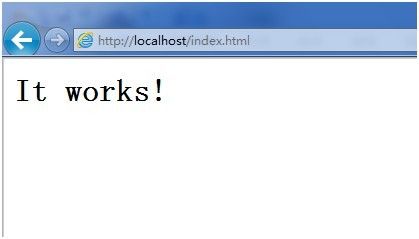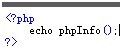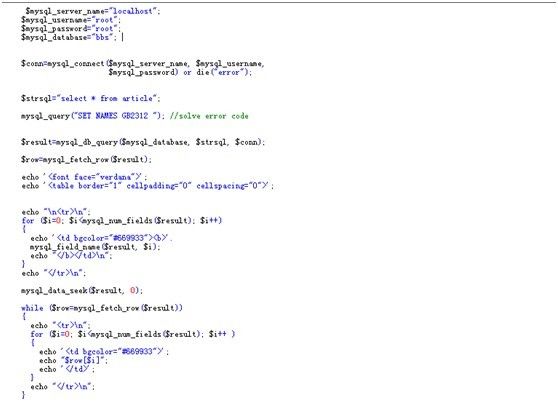Php开发环境的搭建
来cnblog已经一年了,但是发现自己还没有上传任何一篇文章,打算从今天起开始写写blog,分享一下自己所学。
前段时间答应一个高中同学,帮忙改版一个php的网站,所以就动手搭建一下php的开发环境,在网上查找下资料发现网上很多都是xp环境下的搭建,而且很多用的都是一个叫xmapp的套件,这个套件就没啥说的,很多东西都帮你做好了,大家要是想知道这个套件怎么用的话,可以在网上搜,绝对是一搜一大把。我这里想说的是LAMP中AMP(Apache+Mysql+Php)的搭建。
首先就是资源的download:
1.Apache:http://www.apache.org/
相信这个不需要跟大家多做介绍了,windows环境下是IIS,其他地方基本上就这个啦,大家下载的时候,可以选择下最新的,也可以下载已经稳定的版本。
2.Mysql: http://www.mysql.com/downloads/
大家可以去Mysql官网下载最新的Mysql数据库,其实用了Oracle以及Sql Server就发现这个数据库是安装以及使用起来是最简单的。
3.Php: http://windows.php.net/download/
因为我是win7环境下配置的,所以在这直接给大家windows环境下下载链接吧,之前楼主就SB了一次,下了个Linux环境下的Php,而且在这里也请大家注意了,请下载Thread Safe的Php包,一开始楼主下的Non Thread Safe导致Apache在win7下服务启动不了。
第一步,Apache的安装配置:
Apache的安装就点击下一步下一步,我相信这个地方大家智商都是没有问题的,楼主的是安装到了D盘,没放在默认的C盘。
安装了之后,可以在window启动的位置找到Apache HttpServer:
这里大家注意了,Apache默认是80端口,如果你的80端口被IIS占用着或者被其他软件占用着,记得改端口(在Apache安装目录conf目录下httpd.conf找到Listen,默认的是80),当然你也可以通过更改其他软件的端口来把80端口给Apache,一切搞定之后,点击Start,在地址栏输入:http://localhost/index.html,页面显示:it works,这个时候说明Apache安装成功。
第二步,安装Mysql:
安装Mysql也比较简单,但是大家得注意下最后那步的字符集问题,这个大家也可以在网上查找到很多安装Mysql的资料,我就不赘述了。
第三步,安装Php:
Php下载过来之后应该是个压缩包,可以直接压缩到相应的目录下,我的也是安装在D盘,这个安装好之后,需要在环境变量中配置,
Ext目录下有很多扩展的dll文件,后面php整合apache以及mysql的时候会用到,所以这里直接先在环境变量配好吧,还需要一个配置的是phprc,这个变量是告诉apache启动时加载的php.ini所在的目录,
其实安装AMP都不是大问题,关键是整合这三者:
- Apache:
确定DocumentRoot和Directory指向的都是Apache目录下的hotdocs,这个地方跟tomcat的webapp类似,其实就是web项目的根目录;
可以在DirectoryIndex中加上index.php,允许Apache启动自动加载这个命名的文件;
在LoadModule最后加上两行:
LoadModule php5_module "D:\LAMP\php\php5apache2_2.dll"
PHPIniDir "D:\LAMP\php"
在AddType application/x-gzip .gz .tgz下面加上两行:
AddType application/x-httpd-php .php
AddType application/x-httpd-php .html
- Php:
在该目录找到php-ini开头的文件,应该会有两个文件,大家可以随便选一个,改名为php-ini,找到extension,你需要加载什么模块,你就把extension前 面的;去掉,但是大家要注意这些dll文件相互之间可能会有依赖关系。
这样关于三者的之间的整合就结束了,那么怎样才确定这个整合是成功的呢?在php里面提供了phpInfo()这个方法,可以用这个方法来测试,
可以通过这个方法来测试是否成功整合了Mysql,若未能出现如下图:
表明没成功整合,这个问题其实楼主也挺郁闷的,明明ext下面就有libmysql.dll,但是这个文件就是不能被加载,但是我们还有其他的解决办法,就是在C:\Windows\System32下面加进这个动态连接库,重启服务,再测试数据库,搞定。
到此为止php开发环境搭建完成,如果有错误,欢迎指正,谢谢。